原标题:"怎么使用路由助手升级路由器固件系统"关于路由器设置教程分享。 – 来源:WiFi之家网 – 编辑:小元。
路由助手是一个款刷路由器系统ROM的刷机工具,我在使用的智能路”
原标题:"怎么使用路由助手升级路由器固件系统"关于路由器设置教程分享。 - 来源:【WiFi之家网】 - 编辑:小元。
路由助手是一个款刷路由器系统ROM的刷机工具,我在使用的智能路由器的过程中才接触刷路由器ROM,路由器不像手机刷机,路由器若刷机不正确很容易变砖。由于是新手,而这路由助手也是Newifi路由器官方推荐使用的。适合小白刷尝鲜版路由ROM。同时这个路由助手不仅仅支持Newifi新路由的刷机,路由助手成功连接上你的路由器之后,可以检出你的路由器型号,若是检查不出,则无法使用的路由助手进行刷机,这是一种风险保障吧,下面就以小编刷机成功的Newifi新路由为例,来看看路由助手升级路由器系统ROM的具体操作步骤。
看到上图中的一键备份了吧,检测路由器后,可以进行一键备份目前的路由器系统。若刷了新版本ROM后有问题,可以还原回来。
首先是新版本的ROM准备,下载到电脑本地。然后在路由助手高级恢复中,点击浏览。
找到下载好的ROM。注意ROM的文件的后缀格式,保证刷入的ROM是对应你的路由器型号的。
现在可以点击:“下一步”进入检测Uboot更新。
检测过程中,路由器会自动重启。进入Uboot模式。
成功进入后,就可以点击下一步,就可以上传刷新版本的ROM了。
注意这个过程中保持网线连通。可能需要花几分钟时间。
一切正常顺利刷机完成。点击完成,去看看新的路由器版本号有没有变化。
可以看到系统版本号是否为下载的新ROM版本号。成功后可以去试试新版本ROM的新功能了。若出现功能异常,尽快刷回刚刚备份的老版本ROM。



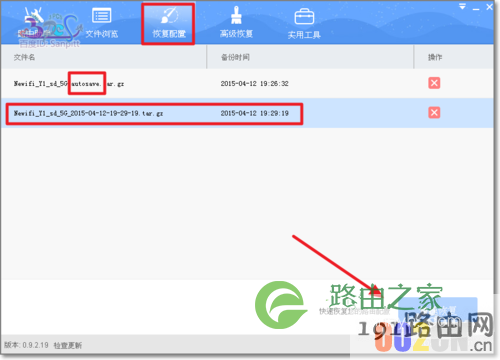
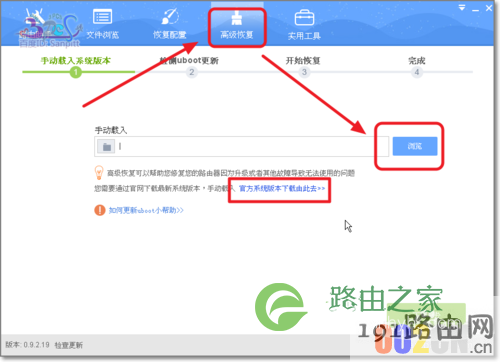
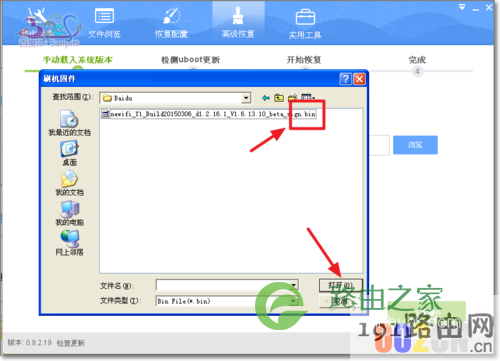
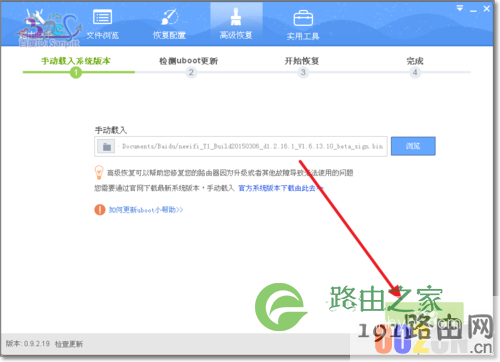
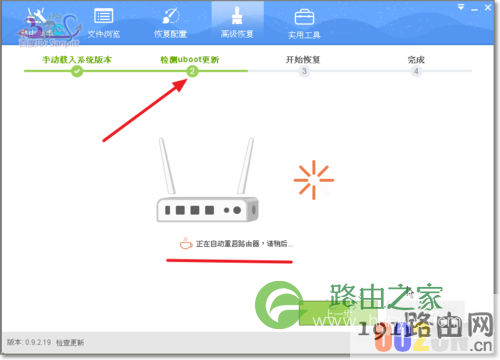
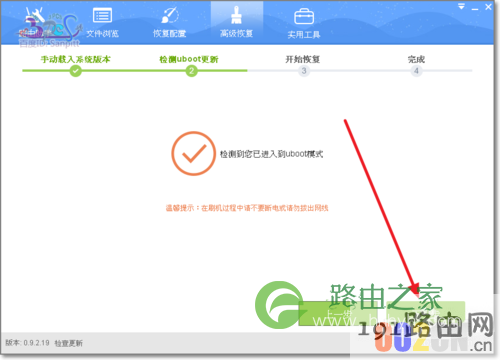
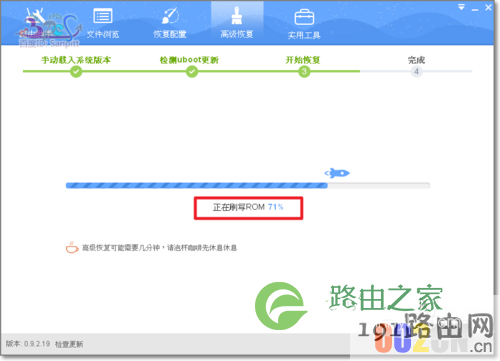
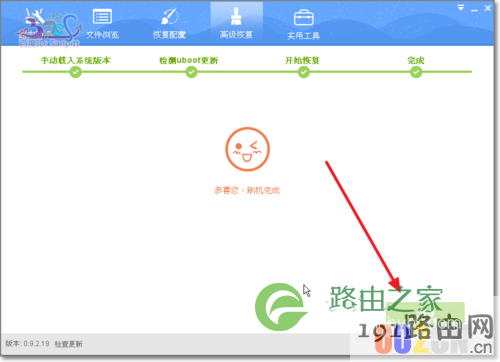
评论